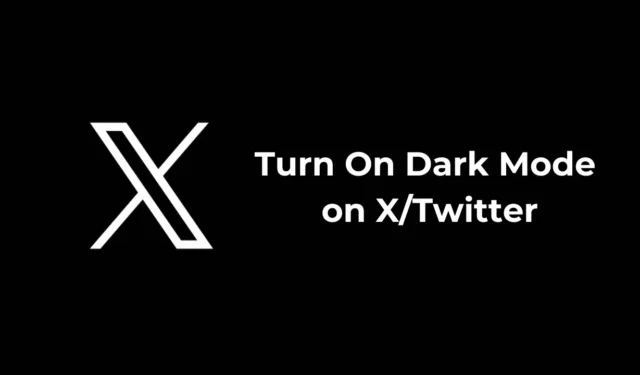
Jeśli chodzi o pozostawanie w kontakcie z najnowszymi trendami, X (dawniej Twitter) wydaje się być najlepszą opcją. To platforma, na której możesz wchodzić w interakcje z innymi i wirusowymi tematami na całym świecie.
Dostęp do Twittera jest możliwy zarówno z pulpitu (wersja internetowa), jak i z urządzeń mobilnych (aplikacje). Jeśli jesteś zagorzałym fanem Twittera lub X i korzystasz z niego w nocy, możesz włączyć tryb ciemny.
Czy Twitter ma tryb ciemny?
Tak, Twitter ma tryb ciemny, który może zmniejszyć obciążenie oczu, głównie podczas korzystania z aplikacji w warunkach słabego oświetlenia. Zastosowanie trybu ciemnego ma również inne zalety, takie jak zmniejszone zużycie baterii.
Na Twitterze masz Dark Mode i dwa ciemne motywy. Poniżej omówiłem, jak włączyć Dark Mode na Twitterze lub X na komputerze stacjonarnym i urządzeniu mobilnym.
Jak włączyć tryb ciemny na stronie X?
Jeśli używasz komputera lub laptopa do uzyskiwania dostępu do Twittera, musisz wykonać te proste kroki, aby włączyć tryb ciemny. Oto, co musisz zrobić.
1. Uruchom ulubioną przeglądarkę internetową i odwiedź witrynę Twitter lub X.
2. Po lewej stronie kliknij przycisk Więcej .

3. W wyświetlonym menu wybierz Ustawienia i prywatność .

4. W Ustawieniach i prywatności przełącz na Ułatwienia dostępu, wyświetlanie i języki .

5. Następnie wybierz opcję Wyświetlanie i wybierz opcję Przyciemnienie lub Wygaszenie tła .

Jak włączyć tryb ciemny w aplikacji X?
Jeśli używasz aplikacji X na Androidzie lub iPhonie, musisz wykonać następujące kroki, aby włączyć tryb ciemny. Użyłem aplikacji X na Androida, aby zademonstrować kroki; musisz wykonać te same czynności na iPhonie.
1. Uruchom aplikację X na swoim telefonie.
2. Po otwarciu aplikacji kliknij swoje zdjęcie profilowe w lewym górnym rogu.
3. Na pasku bocznym kliknij ikonę słońca w lewym dolnym rogu.
4. W monicie wybierz opcję „Wł.” w trybie ciemnym.
5. Następnie w Dark Theme wybierz Dim lub Lights Out. Dim zastosuje odcień szarego koloru na aplikacji, a Lights Out całkowicie zmieni motyw aplikacji na czarny.
6. Jeśli chcesz, aby aplikacja X była zgodna z motywem kolorystycznym Twojego telefonu, w sekcji Tryb ciemny wybierz opcję Użyj ustawień urządzenia.
Jak zmusić przeglądarkę Chrome do używania trybu ciemnego dla treści internetowych?
Jeśli z jakiegoś powodu nie możesz włączyć trybu ciemnego w wersji X web, musisz użyć flag Google Chrome, aby włączyć tryb ciemny. Oto, co musisz zrobić.
1. Uruchom przeglądarkę Chrome i wejdź na stronę chrome://flags .

2. Na stronie eksperymentów Chrome wyszukaj Dark .

3. Kliknij menu rozwijane obok opcji Automatyczny tryb ciemny dla treści internetowych i wybierz opcję Włączony .

4. Po zakończeniu kliknij przycisk Uruchom ponownie , aby zastosować zmiany.

Problem z tą metodą polega na tym, że wymusza tryb ciemny na każdej stronie internetowej. Czasami może nawet uszkodzić kilka elementów strony internetowej, którą przeglądasz. Więc jeśli masz z tym problem, wybierz Domyślny lub Wyłączony na rozwijanej liście Auto Dark Mode for Web Content.
Ten poradnik wyjaśnia, jak włączyć tryb ciemny w X/Twitterze. Jeśli potrzebujesz więcej pomocy w włączaniu trybu ciemnego w X, daj nam znać w komentarzach. Ponadto, jeśli uważasz ten poradnik za pomocny, nie zapomnij podzielić się nim ze znajomymi.




Dodaj komentarz